この連載のタイトル「Reproの使い方とレシピ つまりは分かりやすいトリセツ」なのに「トリセツ」部分が少な過ぎと言うユーザーさんからの声もあり、今さらですが、Reproの使い方のキホン、まずはレシピの作り方のキホンを。
まだReproをお持ちでない方も、これを読めば「ふ〜ん、Reproってこんなデバイスなんだ。」とイメージが湧くかとも。
では、早速一番簡単なところから。
お湯を沸かす

例えば、単純に「お煎茶を淹れたいので、お水を80℃に加熱したい」と言う時には、「シングルステップモード」を使います。

電源コードをRepro本体に差し込んで起動が完了すると、最初に表示される画面(TOP画面)では、5つの「モード」が選択できるようになっています。例えば「マルチステップモード」では、「○○℃で△△分加熱」といった指示を、最大15段組み合わせて、とても複雑なレシピ(マルチステップ)を作ることができます。
でも、「単にお湯を沸かしたい」と言った単純作業には、ステップを1つだけ作ることができる「シングルステップモード」が分かりやすくて簡単です。OKボタンでシングルステップモードを選択すると、現在のステップが表示されています。

これは、
「92℃に加熱して、スキップボタンを押すまで(つまりはユーザーが「もう止めたい」と思うまで)その温度をキープします」
という意味です。右端にある3つのアイコンの意味はこれから説明していきます。
それではこれから、このステップを「80℃に加熱し10分間キープします」に変えてみましょう。
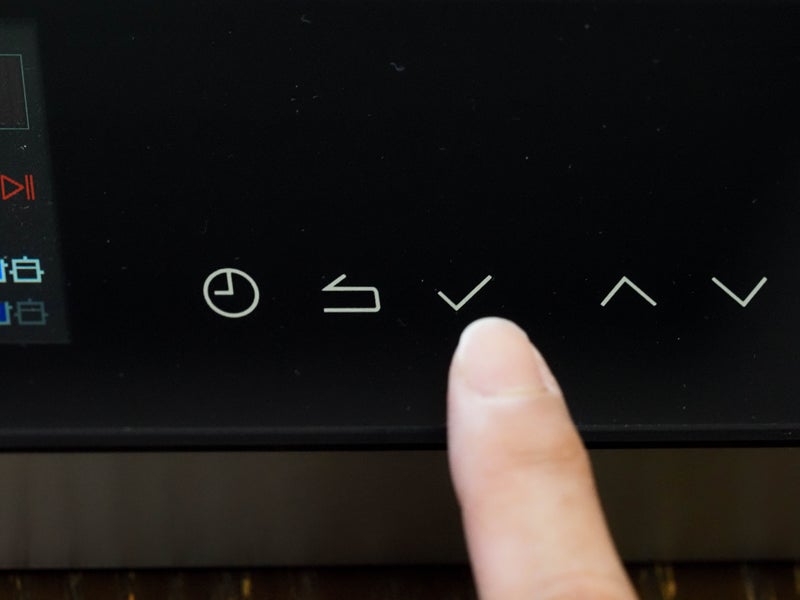
OKボタンをタップすると、シングルステップの編集モードに。
最初はアクション(動作)を選択します。

アクション(動作)には、
加熱(低) 30〜 99℃
加熱(高) 100〜200℃
沸騰
待機
ループ
終了
の6つがあります。「加熱(低)」と「加熱(高)」は、一定の温度に加熱するためのアクションですが、「沸騰」は一定の火力で加熱するアクションです。(「沸騰」の詳しい説明・使い方は「Reproの沸騰の話」をごらんください)
「待機」は何らかの作業のために、いったん加熱を停止するステップに使います。「ループ」もその名の通り、複数のステップがある場合に、以前のステップにループバックするためのアクション。ただしシングルステップモードはステップが一つしかない(ループバックできるステップがない)ので、この「ループ」というアクションは表示されません。
そして「終了」は全工程が終了することを明示的に示すアクションです。ユーザーがレシピ(マルチステップ)を作る時、それが公式アプリで作ろうが、Repro本体を操作して作ろうが、自動的にマルチステップの最後に付加される仕様になっています。なので、シングルステップモードはもちろん、マルチステップモードでも終了ステップをユーザーが明示的に選択することはありません。
そして話は戻りますが、今回は水を80℃で加熱したいので30〜99℃までの温度をカバーする「加熱(低)」を選択します。

次は使用する「温度センサー」の種類を選択する画面が表示されます。
センサーには、外部センサー、本体センサー、スティラー(オプションのかくはん機=湯せんタイプ低温調理器のRepro版)の3種類がありますが、今回は「鉄瓶でお煎茶を淹れたい」と言うことだったので、鉄瓶に外部センサーをセットするのもしっくりきません。
本来は本体センサーで測温するより外部センサーを使った方が正確なのですが、ここは雰囲気を重視して、あえて「本体センサー」を選択します。

今度は「温度ターゲット」の選択画面が表示されます。温度ターゲットとは「何の温度を管理するのか?=煮物(水または煮汁の液温)・炒め物(フライパンの表面温度)・揚げ物(油温)のどれを作るのか?」をReproに指示してあげると言うことです。今回は煮物?=水温を管理するので「水温ターゲット」を選択します。

次は温度を選択する画面です。アップダウンボタンを長押しすると早くスクロールするようになるので、80℃を選択してください。

次に「トリガー選択」の画面が表示されます。この「トリガー」とは「加熱を終了するきっかけは何にしますか?」と言う意味。
つまりは、「一定の時間が来るまで加熱するのか」、「ユーザーがボタンを押すまで加熱するのか」、どっちですか?ということです。今回は10分間80℃をキープしたいので、「時間」を選択します。

次からは時間選択画面です。「時」、「分」、「秒」と続きますので、「00時間」、「10分」、「00秒」と選択していってください。

最後に「ふた選択」と言うちょっと不思議な名前の画面が表示されます。これは「水温ターゲットで温度センサーに本体センサーを選択した時」にのみ表示される画面です。
実は鍋底のセンサーで鍋内の水温を測定(推測?)する時、鍋のふたをしているか否かによって90℃台では5〜10℃ぐらい違いが出てしまうのです。
気化熱(つまりは蒸発)によって奪われる熱量はみなさんが思っているよりかなり大きく、もちろん「ふたなし」の方が「ふたあり」より水温が低くなります。
ちなみに外部センサーを使っている場合には、水温(液温)そのものを測っているので、この選択は必要ありません。今回はふたをした鉄瓶を使うので、「ふたあり」を選択しましょう。

以上で設定完了です。さっそく鉄瓶に水を入れてReproに置いて、スタートボタンをタップします。

するとこんな「設定プロファイル確認画面」が表示されます。
「(鍋)プロファイル」ってなに?
鍋底で測る温度と、実際の水温(油温)は実は異なります。
フライパン底外側で測る温度と、実際のフライパンの表面温度も異なります。
そしてこの温度差は、世界中のすべての製品ごとに違うのです。同じシリーズの鍋でも直径(容量)が違えば異なります。
中には塗装の色で異なる鍋もあります。

なのでReproではプロファイラーチームが、さまざまな鍋やフライパンを実際に検証して、「鍋底が○○℃の時に、水温は○○℃」というデータを収集しています。(今は話をとても簡単にして説明していますが、実際にはもっとさまざまなデータを収集しています)
そして、各製品ごとのプロファイルを作り、公式アプリの鍋プロファイルページに掲載しています。
ですから本体センサーを使う加熱は、鍋であれフライパンであれ、アプリに正しい鍋プロファイルが掲載されているものを使う必要がありますし、正しい鍋プロファイルを事前に本体に送信しておく必要があります。鍋プロファイルの送信方法は後ほど説明しますので、ここではすでに「送信済み」になっていることとして話を先に進めます。
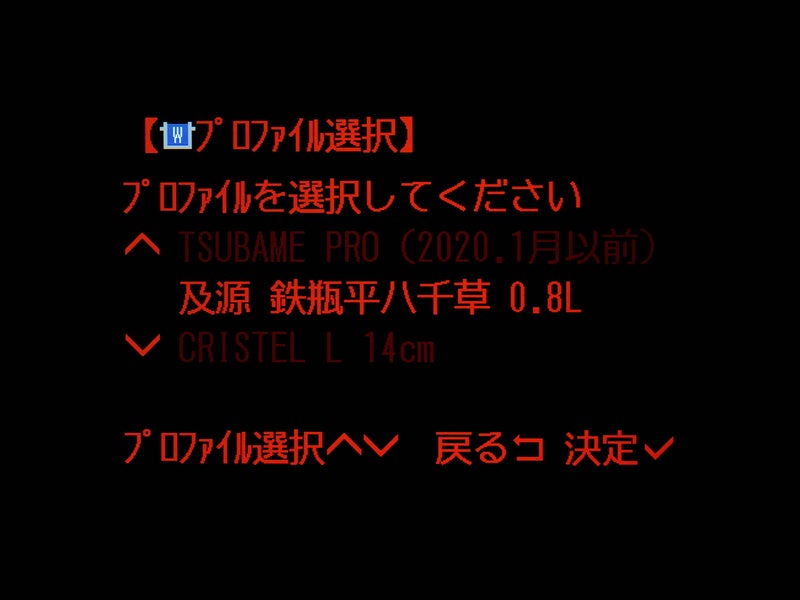
アップダウンボタンで水温にカーソルを動かし、OKボタンで選択すると、現在Repro本体に保存されている水温ターゲットのプロファイル一覧リストが表示されます。
Repro本体には、水温•表面温度•油温ターゲットについて各13個のプロファイルデータを保存することができますが、今回は「及源 鉄瓶平千草0.8L」を使うので、水温のプロファイルの中から、そのプロファイルを選択します。
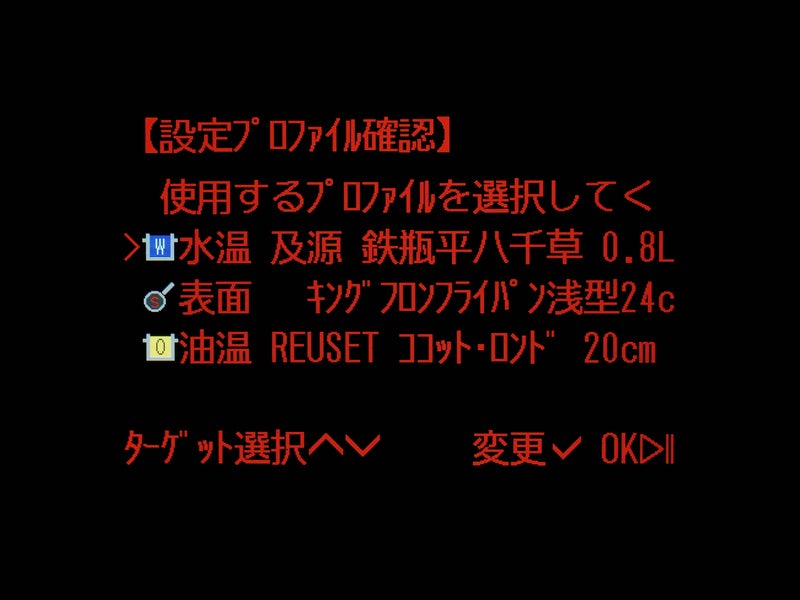
これで水温ターゲットのプロファイルとして「及源 鉄瓶平千草0.8L」が設定されました。
この状態でもう一度スタートボタンを押すと加熱が始まります。鍋プロファイルのあたりがちょっとめんどくさそうですが、実際には飲食店舗でも、ほぼ同じ鍋やフライパンを使っているので、購入した最初に必要なプロファイルを送信しておけば、最初の1回だけで、2回め以降は、ほとんど違うプロファイルを選択することすらなく、スタートボタンの2度押しだけでご利用されているようです。
あとはそのままにしておけば、80℃に達するとピッとアラームが鳴り、本体コントロール・ディスプレイ上のタイマーがダウンカウントを開始し、ゼロになると自動的に加熱を終了します。

今度は鍋でお湯を沸かしてみましょう。鉄瓶と違うところは「外部センサー」をセットしているところです。外部センサーが有線センサーの場合は、有線センサーを本体右側のUSB-Cポートに(2つありますがどちらかに)接続してください。

無線センサーの場合は充電クレードルからセンサーを外すと、センサーハンドル部分の白色LEDが点滅を開始します。これはセンサーがBluetoothで接続する本体を探しているサインで、本体と接続が完了すると白色LEDが点滅から連続点灯に変わります。
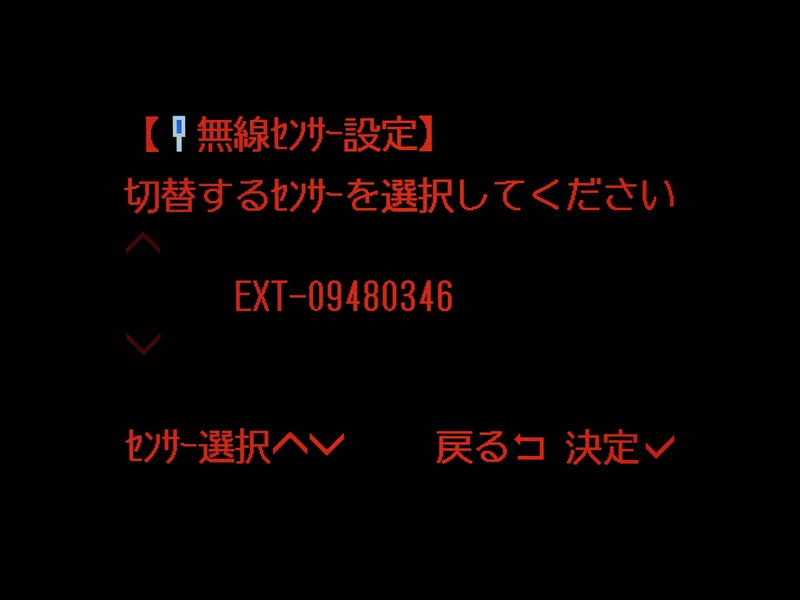
通常は10秒〜20秒程度で接続完了するのですが、万が一いつまで経っても点滅のままの場合は、セッティングモード>Bluetooth/無線LAN管理>無線センサー を選択します。
すると近くにある無線センサーの一覧が表示されますので、複数台のReproをお持ちの方以外は、一つだけ表示されている「EXT- xxxxxxx =無線センサーの個別識別番号」を選択して、再接続してみてください。

と、センサーも無事セットできたことにして、さっきと同じようにシングルステップモードで設定します。最初のアクション(動作)は鉄瓶と同じく「加熱(低)」を選択しますが、次の画面では「外部センサー」を選択します。
以下はさっきと同様に温度ターゲット→温度→トリガー選択→時・分・秒と選択していきます。今回は外部センサーを使用しているので「ふたあり・なし」の選択画面は出てきません。
そして先程と同じくスタートボタンを押すと、また鍋プロファイル確認画面が出てきます。正直言って、外部センサーを使って水温を管理している限り、およそ材質や容量が似ているプロファイルだったり、汎用プロファイルであれば、プロファイルの違いを気にせず、ほぼ正確に温度管理が可能です。実際結構こうして使っている飲食店舗さんも多いです。
ただしこの方法には一つだけデメリットがあります。Reproは外部センサーと本体の通信が途絶した時に、自動的にコントロールを本体センサーに移行するフェールオーバー機能が実装されています。もしこうした事態が発生した時に異なるプロファイルを使っていると正確な温度管理ができなくなってしまいます。
なのでRepro開発チームとしては、
(1)外部センサーを使う場合でも正しい鍋プロファイルを設定してください。
(2)どうしても鍋プロファイルがアプリ上にない鍋を使う場合は、オプション品の有線センサーをお使いください。
の2点を強くお勧めします。

(1)はもちろん理解できますが、(2)の意味は?
実は無線センサーはBluetoothでRepro本体と通信しているので、電磁波障害に強くありません。
もっとはっきり言えば近くで電子レンジを使った場合、通信が途絶してしまうことがあります。そうすると上述の「フェールオーバー機能」が働いてしまうので、プロファイルが違うと大きく加熱温度が変わり、せっかくの料理が台無しになってしまう可能性があるのです。それに比べ有線センサーは「有線」なだけあって相対的に断線の確率は低くなります。
ちなみにフェールオーバーした際には、「ピポッ ピポッ ピポッ ピポッ」と言う異常を知らせるアラートが鳴り、センサー切替ボタンのLEDが、外部センサーがコントロールしている状態を示す青色から赤色に変わり、コントロールが本体センサーに移行したことを知らせます。
余談ですが、こうした背景から料理のプロの方たち(飲食店舗さんや食品メーカー、研究機関など)は、ほぼ100%オプションセット(有線センサー付きセット)をご購入されています。
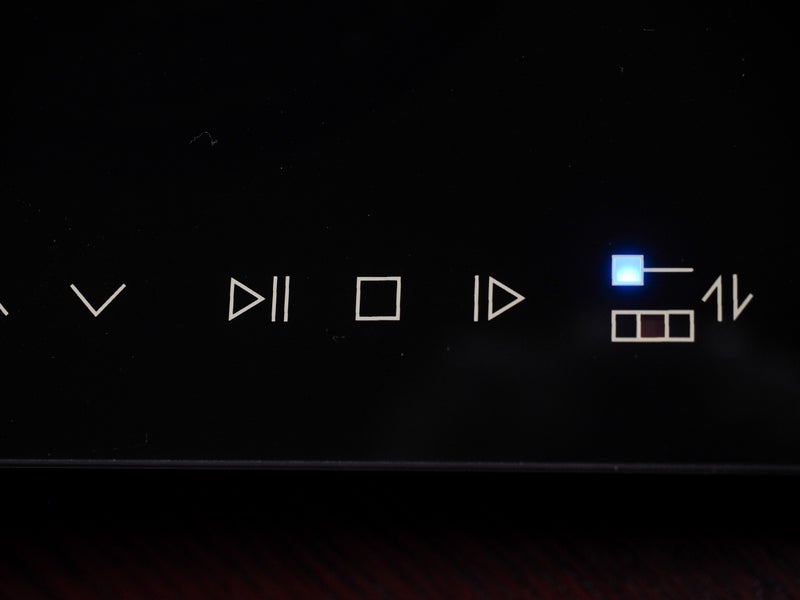
それでは、ここで鍋プロファイルの送信方法を。
Reproをご購入後、公式アプリをスマートフォン・タブレットにインストールして、ReproとWi-Fi経由で接続し、製品登録・オーナー登録を終え、レシピを送信することはできていることが前提でお話します。
これがまだの方は、「初期設定の方法」をごらんいただき、初期設定を是非終えてください。

まずは本体コントロール・ディスプレイをTOP画面に戻します。Reproでは安全性の観点からレシピ・プロファイルについてアプリから受信できるのはTOP画面が表示されている時のみに限定すると言う仕様になっています。
本体をTOP画面にして公式アプリ側の操作を説明します。
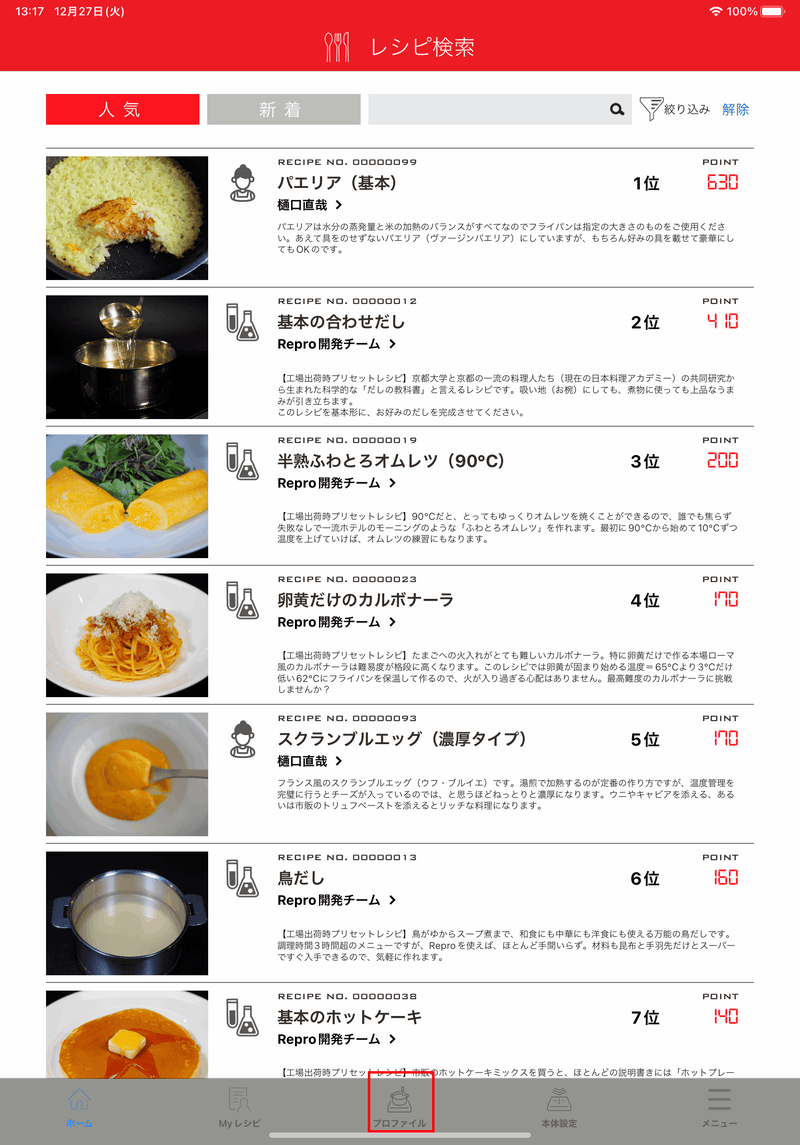
まずは公式アプリの下部グローバルナビで「プロファイル」ボタンをタップします。
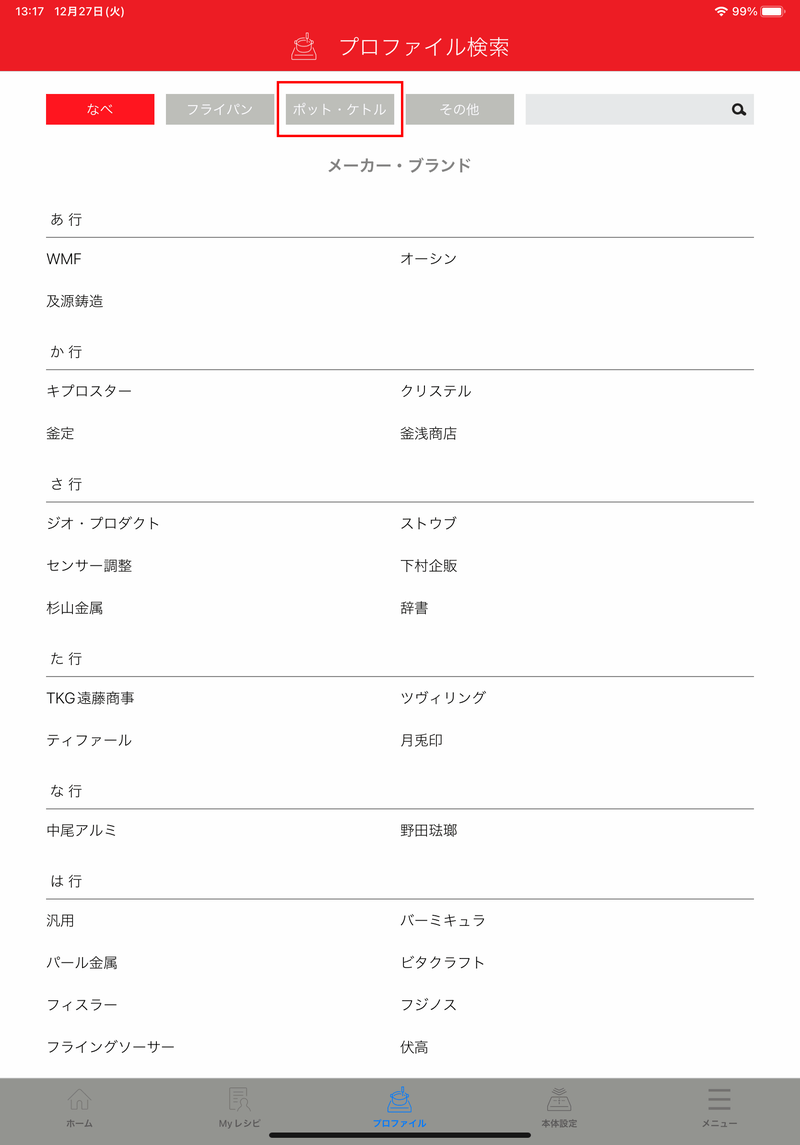
今回は、最初に使った鉄瓶を選択するので、上部のジャンルから「ポット・ケトル」をタップしてください。
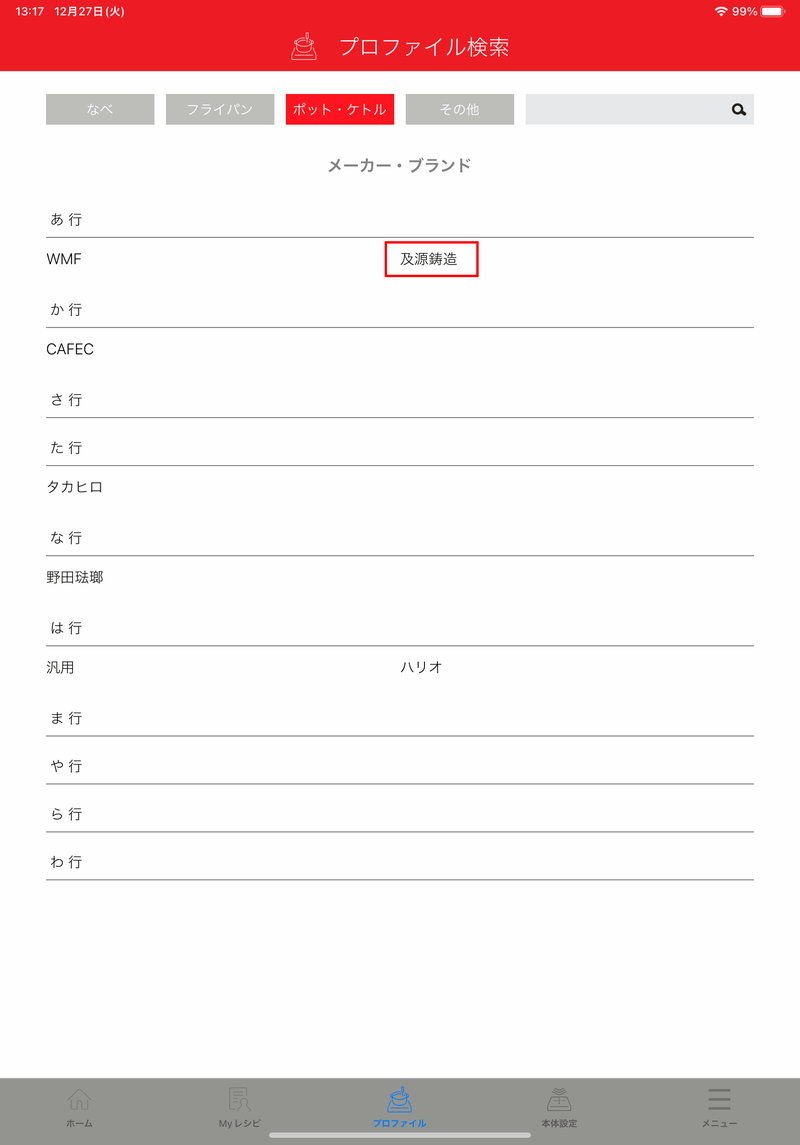
メーカー・ブランド一覧から「及源鋳造」をタップします。
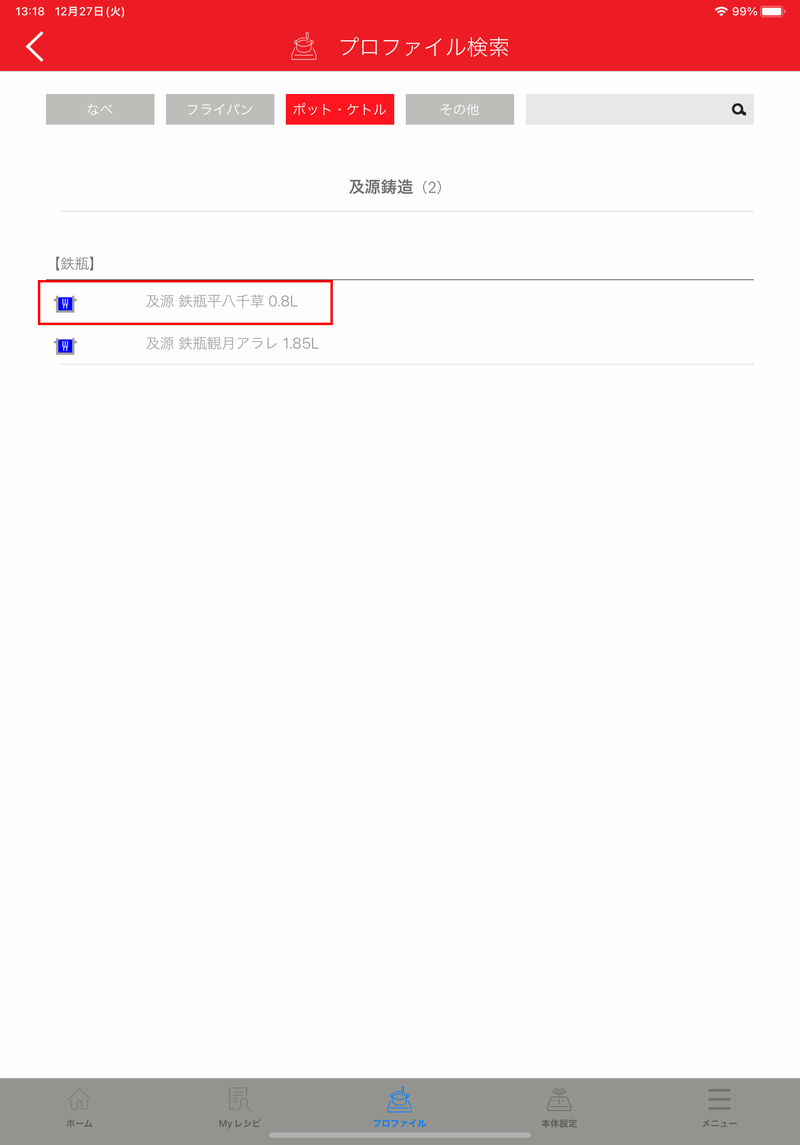
及源鋳造の鉄瓶のプロファイルは2つしかありません。今回使うのは「鉄瓶平千草 0.8L」です。鉄瓶はお湯を沸かす用途のみに使われ、他の温度ターゲット(炒めるとか揚げるとか)には使用されません。ですから左側に「水温ターゲット」のアイコンのみが表示されていますが、これが複数の温度ターゲットにも使用される鍋だと表面温度や油温などのアイコンも表示されます。
「鉄瓶平千草 0.8L」をタップしてください。
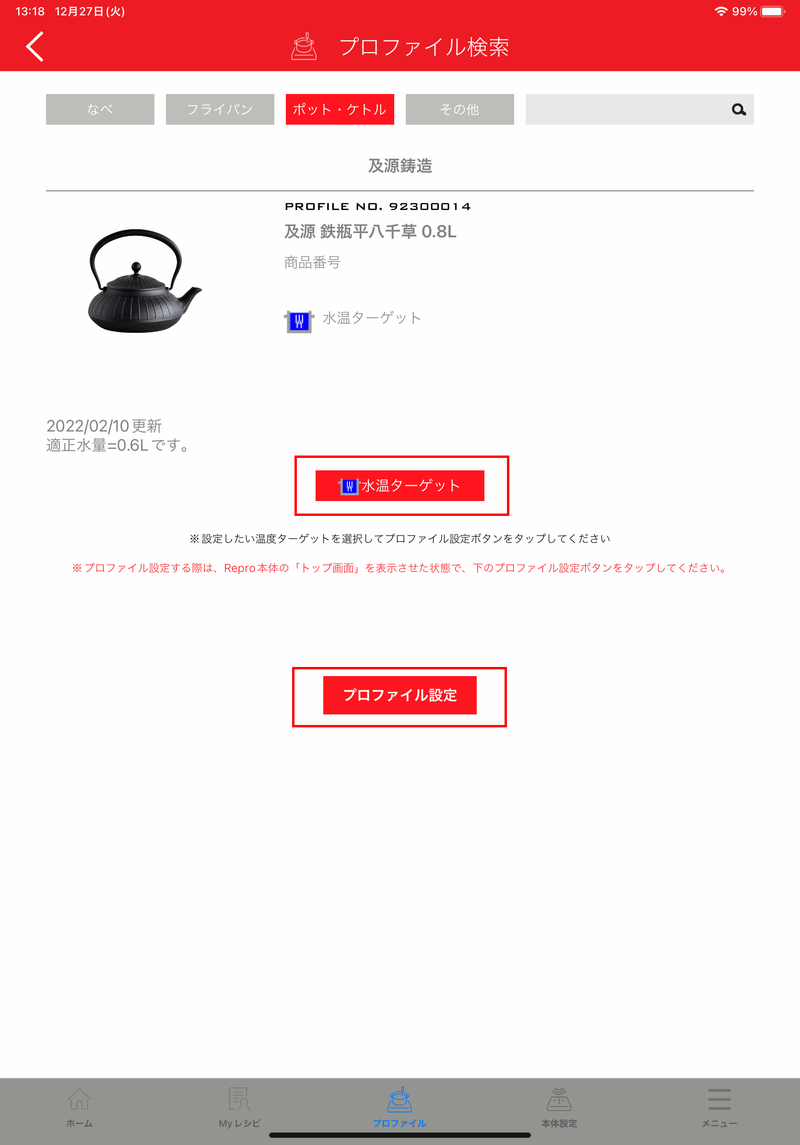
これが鍋プロファイルの詳細画面です。温度ターゲットはデフォルトでグレーアウトされていますので、送信したい温度ターゲットを選択して、下の「プロファイル設定」をタップするとプロファイルデータの本体への送信が始まります。
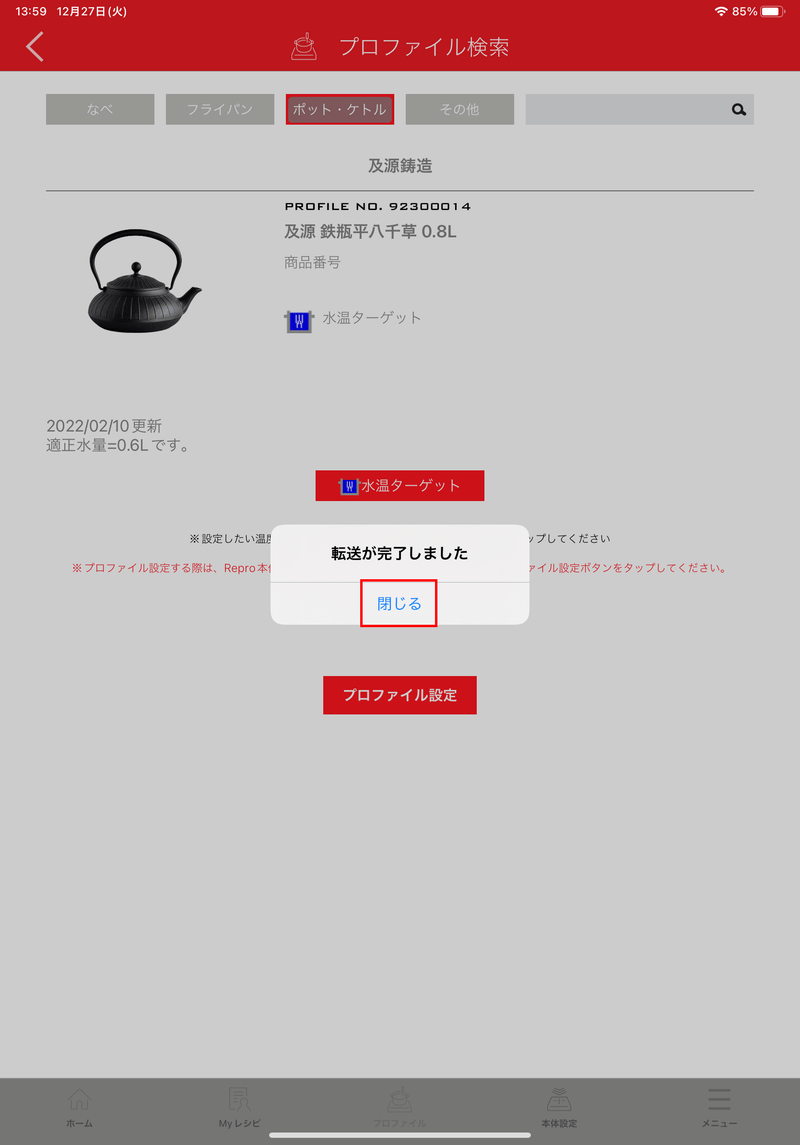
公式アプリプロファイル画面5
無事、送信が終了すれば上のような画面が表示されますが、もし送りたい温度ターゲット(今回では水温ターゲット)に格納されている鍋プロファイルが上限数の13個だった場合には、いずれかのプロファイルを上書きするか否かを確認するダイアログが表示され、上書きを選択した場合には、格納されているプロファイル一覧が表示され、その中から上書きするプロファイルを選択することになります。
以上でシングルステップモードにおける設定のキホン「お湯を沸かす」は終了です。
現在、鍋プロファイルの数は200を超えており、現在もプロファイラーは日々検証に勤しんでいます。
Reproでは、ぜひともプロファイルの掲載されている鍋・フライパンをご使用になることを改めてお勧めします。
Repro公式サイト http://www.repro.jp/
Repro公式Facebook https://www.facebook.com/Repro.jp
Repro公式Instagram https://www.instagram.com/repro_official/



